GoldWave撤消和恢复相关操作及设置
 岛市老八 发布于2020-07-01 阅读(20)
岛市老八 发布于2020-07-01 阅读(20)
扫一扫,手机访问
在使用GoldWave下载时,我们需要使用到很多的功能。其中较为常用的首先要数撤消和恢复两个功能了。很多人觉得这两个功能无需了解——因为太简单了,直接用来撤消和恢复操作就可以。其实不是这样,每个功能我们都需要深深地了解才能更好地处理我们的音频文件。

图1:GoldWave
撤消和恢复这两个功能是很多软件的基础功能,可他们却不仅仅是看上去的那么简单。除了简单的撤销恢复,还可以指定撤消哪一步操作,或者是撤消的步数与存储方式。下面我们就来一起了解这些设置。

图2:GoldWave编辑选项
①基础的撤消和恢复
选择一段音频,点击Delete删除音频片段。然后在编辑中点击撤消(或Ctrl+Z或工具栏撤消图标),进行撤消操作。恢复的话在编辑中点击恢复(或Ctrl+Y或工具栏恢复图标)。
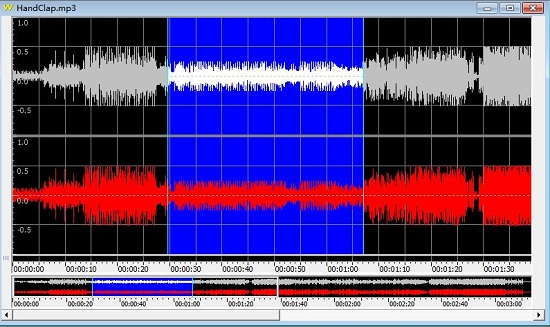
图3:撤消前
无论是在GoldWave还是其他音频、视频或是各种类型编辑软件中,撤消和恢复都是必不可少的基础功能。正是因为这两个功能,我们在操作中也避免了很多不必要的操作。比如对比两种效果的操作,就可以撤消回到刚才操作的效果进行对比。
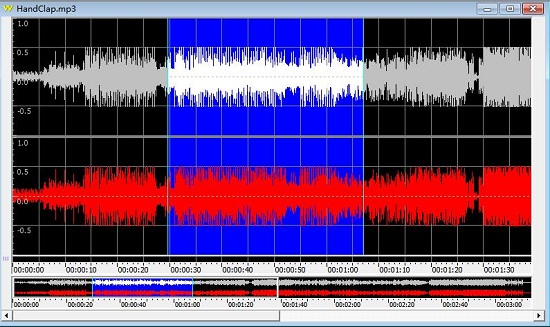
图4:撤消后
②撤消指定操作
在操作完成后,我们可以对刚才指定的操作进行撤消。在工具栏中的撤消图标旁白有个小倒三角,点击它我们就可以看到刚才执行的操作,选择其中的某个操作就可以撤消指定操作了。
需要注意的是,GoldWave只有撤消能选择撤消的操作,恢复是不可以的,只能按顺序一步步恢复。
③设置撤消步数与临时保存
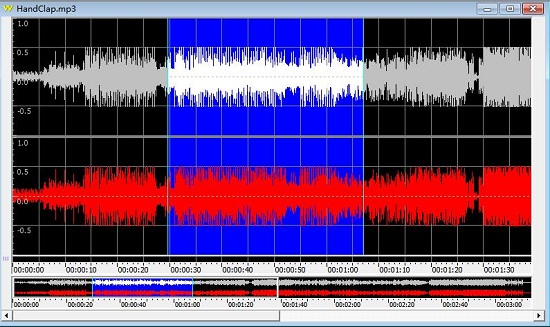
图5:GoldWave保存选项
撤消步数是我们撤消及恢复操作次数的上限。点击导航栏选项→保存,在出现的保存选项窗口中我们可以看到撤消步数和临时保存。
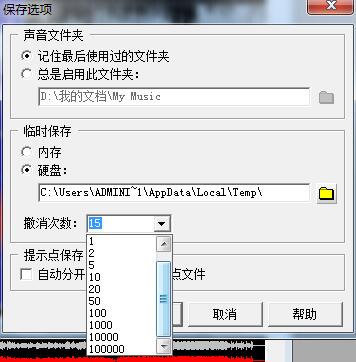
图6:撤消次数
撤消步数的上限是10000,下限是0。我们一般使用时保持15-20就足够使用了。
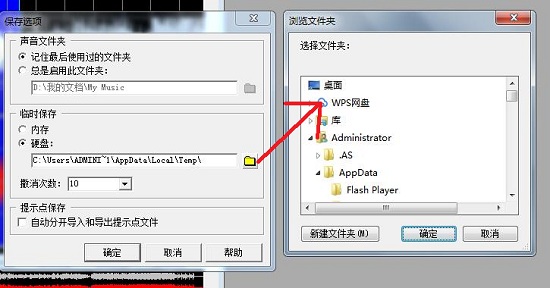
图7:保存在硬盘中指定位置
临时保存的位置可以设置在内存或硬盘中,当我们的撤消步数越多,保存文件所占内存就越大。
产品推荐
-

售后无忧
立即购买>- GoldWave 简体中文【永久版 + Win】
-
¥289.00
office旗舰店
-

售后无忧
立即购买>- GoldWave 简体中文【订阅版 + Win】
-
¥99.00
office旗舰店
-
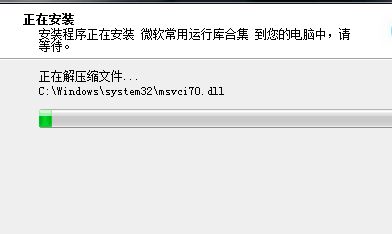 正版软件
正版软件
- 哪些工具可以修复dll文件?
- "dll修复工具的重要性及免费版选择在计算机领域,动态链接库(DLL)文件是一种常见的组件,其对于软件的运行至关重要。当DLL文件损坏或缺失时,可能会导致各种问题,如程序崩溃、系统不稳定等。因此,选择一款合适的dll修复工具非常重要。本文将介绍常见的dll修复工具,并推荐几款免费的dll修复工具,以帮助大家解决相关问题。一、DLL修复工具介绍1.Windows优化大师Windows优化大师是一款功能强大的系统优化工具,也可用于修复DLL文件。其具有一键优化、系统清理、病毒查杀等功能,可以帮助用户快速检测并
- 5分钟前 0
-
 正版软件
正版软件
- Win11内置DLL修复功能-修复系统文件
- "如何使用Windows11自带的DLL修复工具进行系统文件修复。DLL修复工具在Windows操作系统中具有重要作用,它可以帮助您解决因DLL文件丢失或损坏而导致的各种系统问题。通过掌握如何使用该工具,您将能够轻松修复损坏的系统文件,从而提高系统的稳定性和安全性。如何使用dll修复工具来修复问题使用dll修复工具来修复dll错误通常是一个简单而直接的过程。下面是一般的步骤:直接在百度上搜索运行库修复大师,进入官方站点下载一个dll修复工具,利用这个dll修复工具直接进行一键修复就可以了,它会根据你电脑系
- 15分钟前 0
-
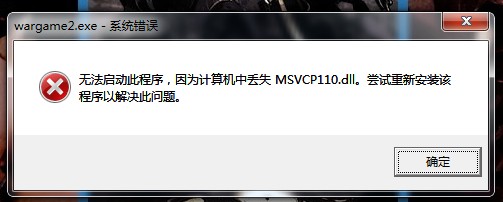 正版软件
正版软件
- 解决DLL丢失问题的完整指南
- "DLL文件丢失怎么办:解决方法汇总在操作系统中,动态链接库(DLL)文件起着至关重要的作用。然而,有时DLL文件可能会丢失或损坏,导致各种问题。本文将为你提供关于DLL丢失的解决方法汇总,包括找回、修复、防范和其他解决方法。一、找回丢失的DLL文件当DLL文件丢失时,你可以尝试以下方法来找回它:1.通过重新安装系统找回DLL文件如果你怀疑DLL文件丢失是由于系统损坏导致的,可以尝试重新安装系统。在安装过程中,系统会自动还原所需的DLL文件。2.修改注册表找回DLL文件在某些情况下,DLL文件的缺失可能是
- 25分钟前 0
-
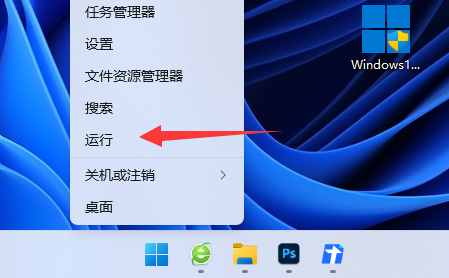 正版软件
正版软件
- Windows 11快捷键失效无法切换窗口的解决方法
- 使用快捷键切换窗口是在日常的使用中最常见的操作,但有小伙伴遇到在Windows11系统中快捷键切换窗口功能失效的情况。为了帮助小伙伴解决这一困扰,下面将为大家带来详细的解决方案,感兴趣的小伙伴一起来看看吧。解决方法1、右击左下角任务栏中的"开始",选择选项列表中的"运行"。2、在给出的运行窗口中,输入"gpedit.msc"回车打开。3、进入到新的界面后,依次点击左侧栏中的"用户配置——管理模板——Windows组件"。4、随后点击右侧中的"文件资源管理器"选项。5、然后双击打开"关闭Windows键热键
- 45分钟前 win11 快捷键 0
-
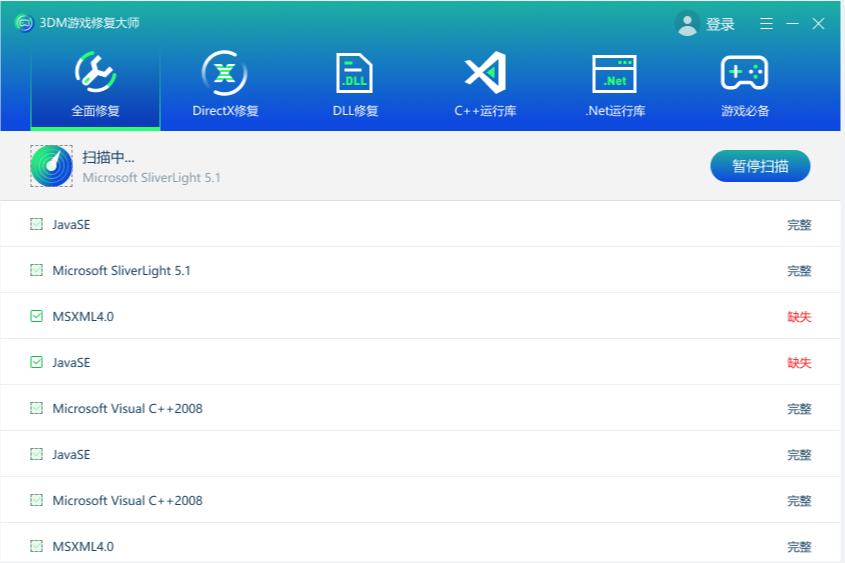 正版软件
正版软件
- 解决win10系统dll丢失的有效方法
- "win10系统dll丢失修复方法(点击下方红色字体,免费下载dll修复工具)DLL修复工具_一键修复所有dll缺失-dll丢失的解决方法–3DM游戏修复大师在Windows10系统中,如果发生了dll丢失问题,可能会导致许多应用程序无法正常运行,甚至导致系统崩溃。因此,学会如何检测和修复dll丢失问题是非常必要的。本文将为你提供一套有效的win10系统dll丢失修复方法。检测与修复要检测dll是否丢失,可以采取以下两种方法:1.检查系统配置文件:在win10系统目录下,通常会有一个名为“system.i
- 55分钟前 0
最新发布
-
 1
1
- KeyShot支持的文件格式一览
- 1801天前
-
 2
2
- 优动漫PAINT试用版和完整版区别介绍
- 1841天前
-
 3
3
- CDR高版本转换为低版本
- 1986天前
-
 4
4
- 优动漫导入ps图层的方法教程
- 1841天前
-
 5
5
- 修改Xshell默认存储路径的方法教程
- 1853天前
-
 6
6
- ZBrush雕刻衣服以及调整方法教程
- 1837天前
-
 7
7
- Overture设置一个音轨两个声部的操作教程
- 1830天前
-
 8
8
- CorelDRAW添加移动和关闭调色板操作方法
- 1879天前
-
 9
9
- PhotoZoom Pro功能和系统要求简介
- 2007天前
相关推荐
热门关注
-

- GoldWave 简体中文
- ¥289.00-¥649.00
-

- GoldWave 简体中文
- ¥99.00-¥459.00